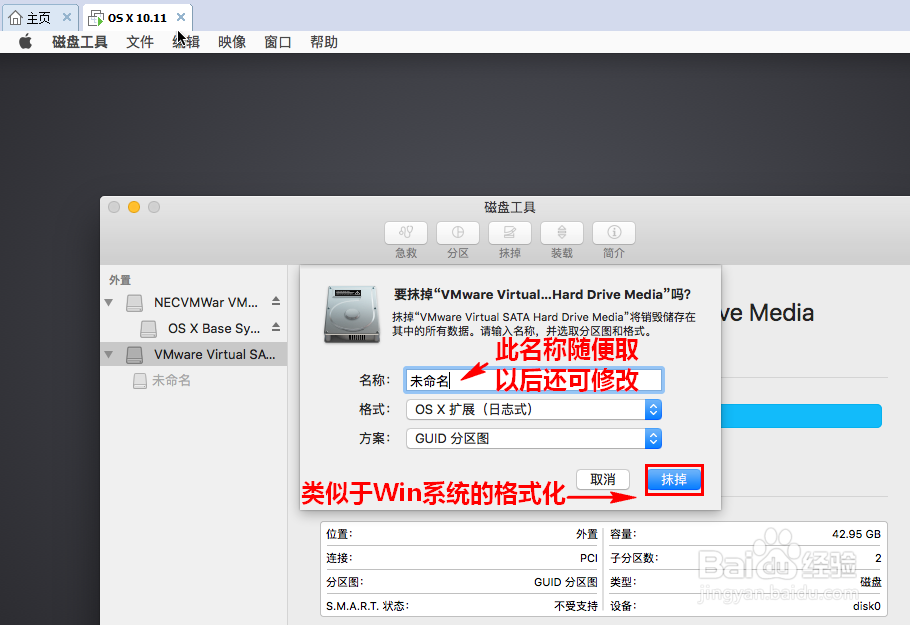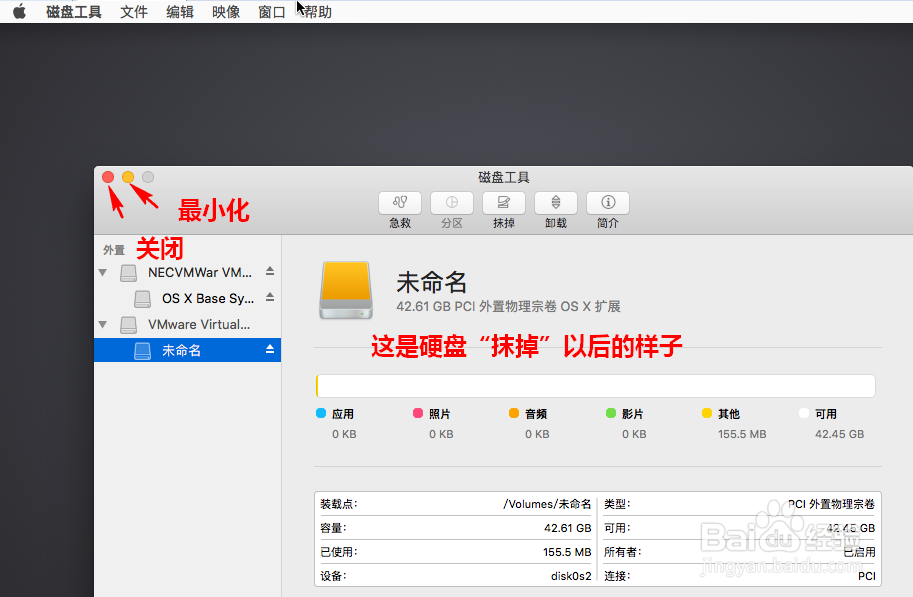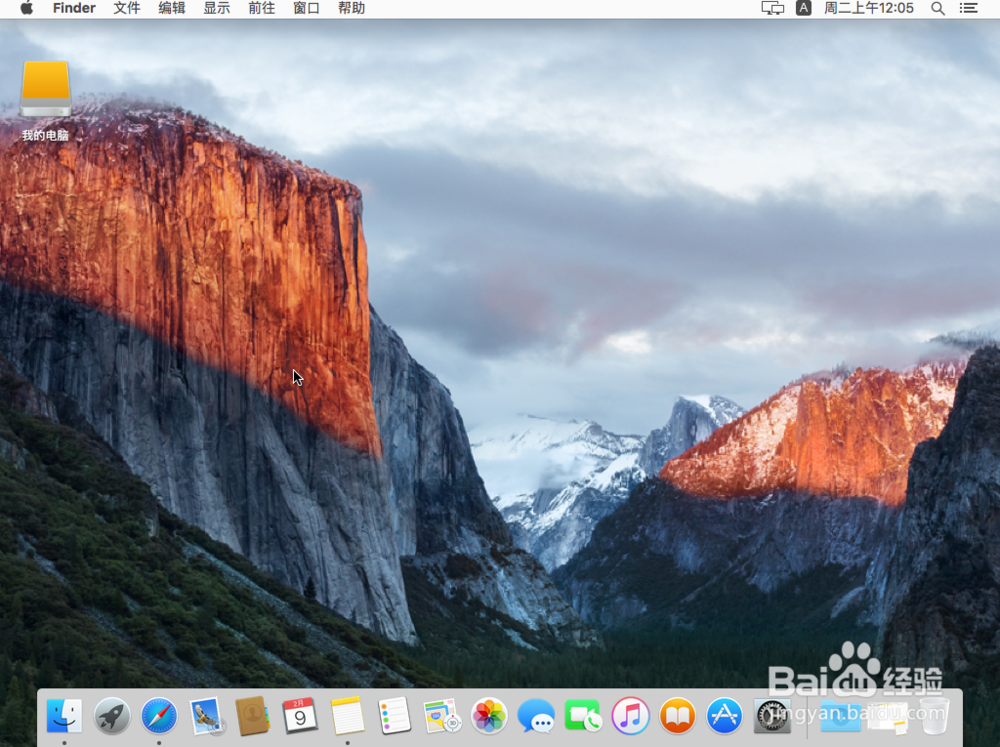1、出现安装界面后,点击左上角的“实用工具”,以便选择我们要将苹果系统安装在哪儿。
2、在“实用工具”中选择“磁盘工具”。
3、这时,将打开驱动器列表窗口。我们先在右边的列表中选择硬盘。
4、然后,在弹出的窗口中填写名称、格式、方案,这些全部保持默认即可,然后点击“抹掉”按钮。
5、下面是硬盘“抹掉”后的样子。现在,关掉“磁盘工具”窗口。
6、我们回到原来的安装窗口,点击“继续”。
7、再点击“继续”同意条款。
8、这时,将出现磁盘选择界面。点击相应的磁盘图标,然后再点击“继续”。
9、现在,正式的安装过程就开始了。安装期间,你可以离开去干别的事,因为完全不需要人工干预。
10、下图是安装完成时的样子。